ಬಹುಶಃ ಪ್ರತಿ ಆಧುನಿಕ ಅಪಾರ್ಟ್ಮೆಂಟ್ ವೈರ್ಡ್ ಇಂಟರ್ನೆಟ್ ಅನ್ನು ಹೊಂದಿದೆ. ಡೇಟಾವನ್ನು ವರ್ಗಾಯಿಸಲು ಇದು ಅತ್ಯಂತ ಅನುಕೂಲಕರ ಮಾರ್ಗವಾಗಿದೆ. ರೂಟರ್ನಂತಹ ಸಾಧನಗಳ ಜೊತೆಗೆ, ಇಂಟರ್ನೆಟ್ ಬಹುತೇಕ ಎಲ್ಲಾ ಸಾಧನಗಳಿಗೆ ಲಭ್ಯವಾಗುತ್ತದೆ. ಆದರೆ ಮನೆಯಲ್ಲಿ ಎರಡು ಒಂದೇ ಸಾಧನಗಳು ಇದ್ದಾಗ ಸಂದರ್ಭಗಳಿವೆ, ಮತ್ತು ಕೇಬಲ್ ಒಂದಕ್ಕೆ ಮಾತ್ರ ಲಭ್ಯವಿದೆ. ಕೇವಲ ಒಂದು ಸಾಧನವು ಕಾರ್ಯನಿರ್ವಹಿಸುತ್ತದೆ ಎಂದು ತೋರುತ್ತದೆ, ಆದರೆ ಈ ಲೇಖನವು ಇಂಟರ್ನೆಟ್ ಸಮಸ್ಯೆಯನ್ನು ಪರಿಹರಿಸಲು ಸಹಾಯ ಮಾಡುತ್ತದೆ (ಎರಡು ಲ್ಯಾಪ್ಟಾಪ್ಗಳ ಉದಾಹರಣೆಯನ್ನು ಬಳಸಿ).
ಹೆಚ್ಚುವರಿ ಸಾಧನಗಳ ಬಳಕೆಯಿಲ್ಲದೆ ವೈರ್ಡ್ ಇಂಟರ್ನೆಟ್ ಅನ್ನು ಪ್ರತಿಯೊಬ್ಬರ ನಡುವೆ ಹಂಚಿಕೊಳ್ಳಲು, ಎರಡು ವಿಧಗಳಾಗಿ ಗೊತ್ತುಪಡಿಸಬಹುದಾದ ಹಲವು ಮಾರ್ಗಗಳಿವೆ:
- ಮೊದಲನೆಯದನ್ನು ಆಪರೇಟಿಂಗ್ ಸಿಸ್ಟಮ್ ಮೂಲಕ ಪರಿಹರಿಸಲಾಗುತ್ತದೆ.
- ಎರಡನೆಯದು ಮೂರನೇ ವ್ಯಕ್ತಿಯ ಕಾರ್ಯಕ್ರಮಗಳ ಬಳಕೆಯನ್ನು ಒಳಗೊಂಡಿರುತ್ತದೆ.
ಎರಡು ಲ್ಯಾಪ್ಟಾಪ್ಗಳಿಗೆ ವೈರ್ಡ್ ಕೇಬಲ್ ಮೂಲಕ ಇಂಟರ್ನೆಟ್ ಸಂಪರ್ಕವನ್ನು ಒದಗಿಸಲು, ನೀವು ವಿಂಡೋಸ್ ಓಎಸ್ನ ಆಂತರಿಕ ಸಾಮರ್ಥ್ಯಗಳನ್ನು ಆಶ್ರಯಿಸಬಹುದು. Wi-Fi ಅನ್ನು ವಿತರಿಸಲು ನಿಮ್ಮ ಪೋರ್ಟಬಲ್ ಸಾಧನವನ್ನು ಕಾನ್ಫಿಗರ್ ಮಾಡುವುದು ಉತ್ತಮ ಆಯ್ಕೆಯಾಗಿದೆ. ಇದು ಹೆಚ್ಚುವರಿ ಸಾಧನಗಳಿಗೆ ಅನಗತ್ಯ ವೆಚ್ಚಗಳನ್ನು ತಪ್ಪಿಸುತ್ತದೆ: ಸಂಪರ್ಕಿಸುವ ಕೇಬಲ್, ಹಬ್, ರೂಟರ್, ಇತ್ಯಾದಿ.
ಲ್ಯಾಪ್ಟಾಪ್ ಅನ್ನು ರೂಟರ್ ಆಗಿ ಕಾನ್ಫಿಗರ್ ಮಾಡಲು ಉತ್ತಮ ಮಾರ್ಗವೆಂದರೆ ಆಜ್ಞಾ ಸಾಲಿನ ಮೂಲಕ ನಮೂದಿಸಲಾದ ಆಜ್ಞೆಗಳ ಒಂದು ಸೆಟ್.
ಇದನ್ನು ಮಾಡಲು, ನೀವು ವಿಂಡೋ + ಆರ್ ಕೀ ಸಂಯೋಜನೆಯನ್ನು ಒತ್ತಿ ಮತ್ತು ncpa.cpl ಆಜ್ಞೆಯನ್ನು ನಮೂದಿಸಿ ನಂತರ ನಮೂದಿಸಿ. 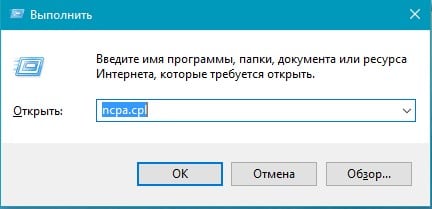
ಇಂಟರ್ನೆಟ್ ಸಂಪರ್ಕಗಳ ಪಟ್ಟಿಯನ್ನು ಪ್ರದರ್ಶಿಸಲಾಗುತ್ತದೆ. "ವೈರ್ಲೆಸ್ ನೆಟ್ವರ್ಕ್" ಐಕಾನ್ ಮೇಲೆ ಬಲ ಕ್ಲಿಕ್ ಮಾಡಿ, ನಂತರ "ಪ್ರಾಪರ್ಟೀಸ್". 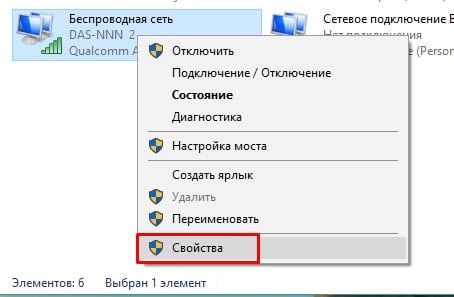
ಕಾಣಿಸಿಕೊಳ್ಳುವ ವಿಂಡೋದಲ್ಲಿ, "ಪ್ರವೇಶ" ಮೆನುಗೆ ಹೋಗಿ, "ಸರಿ" ನಂತರ "ಇತರ ನೆಟ್ವರ್ಕ್ ಬಳಕೆದಾರರಿಗೆ ಈ ಕಂಪ್ಯೂಟರ್ನ ಇಂಟರ್ನೆಟ್ ಸಂಪರ್ಕವನ್ನು ಬಳಸಲು ಅನುಮತಿಸಿ" ಬಾಕ್ಸ್ ಅನ್ನು ಪರಿಶೀಲಿಸಿ. 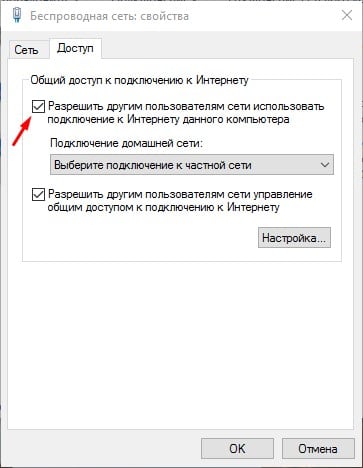
ಮುಂದೆ ನೀವು ನಿರ್ವಾಹಕರ ಹಕ್ಕುಗಳನ್ನು ಬಳಸಿಕೊಂಡು ಆಜ್ಞಾ ಸಾಲಿನ ತೆರೆಯಬೇಕು. 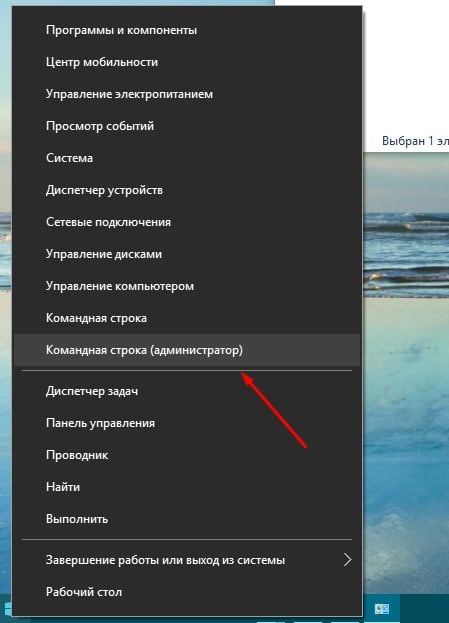
ಅದರಲ್ಲಿ "netsh wlan show drivers" ಎಂದು ಬರೆಯಿರಿ. "ಹೋಸ್ಟ್ ಮಾಡಿದ ನೆಟ್ವರ್ಕ್ ಬೆಂಬಲ" ಕ್ಷೇತ್ರದಲ್ಲಿ ಯಾವ ಡೇಟಾವನ್ನು ನಿರ್ದಿಷ್ಟಪಡಿಸಲಾಗಿದೆ ಎಂಬುದನ್ನು ನೀವು ಪರಿಶೀಲಿಸಬೇಕು. ಇದು ಬೆಂಬಲಿತವಾಗಿದೆ ಎಂದು ಸೂಚಿಸಿದರೆ, ನಾವು ಸೆಟಪ್ ಅನ್ನು ಮುಂದುವರಿಸುತ್ತೇವೆ. ಇಲ್ಲದಿದ್ದರೆ, Wi-Fi ಅಡಾಪ್ಟರ್ಗಾಗಿ ಕಂಪ್ಯೂಟರ್ ಮೂಲವಲ್ಲದ ಚಾಲಕವನ್ನು ಹೊಂದಿರುವ ಸಾಧ್ಯತೆಯಿದೆ ಅಥವಾ ಸಾಧನವು ತುಂಬಾ ಹಳೆಯದಾಗಿದೆ. 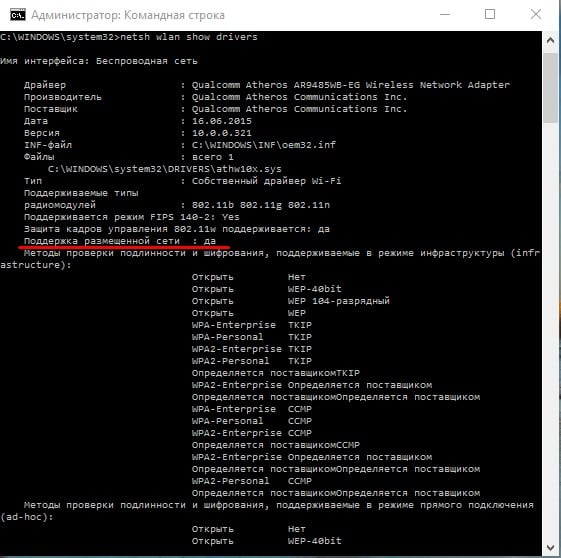
ಲ್ಯಾಪ್ಟಾಪ್ ಅನ್ನು ವರ್ಚುವಲ್ ರೂಟರ್ ಆಗಿ ಪರಿವರ್ತಿಸಲು, ನೀವು ಮೊದಲು ಈ ರೀತಿಯ ಆಜ್ಞೆಯನ್ನು ಬಳಸಬೇಕು: “netsh wlan set hostednetwork mode=allow ssid=site key=passworforwifi”. ಇಲ್ಲಿ, SSID ಸಂಯೋಜನೆಯ ಬದಲಿಗೆ, ಅಗತ್ಯವಿರುವ ಸಂಪರ್ಕದ ಹೆಸರನ್ನು ನಮೂದಿಸಿ ಮತ್ತು passworforwifi ಪದದ ಬದಲಿಗೆ ನಿಮ್ಮ ಸ್ವಂತ ಪಾಸ್ವರ್ಡ್ ಅನ್ನು ರಚಿಸಿ. 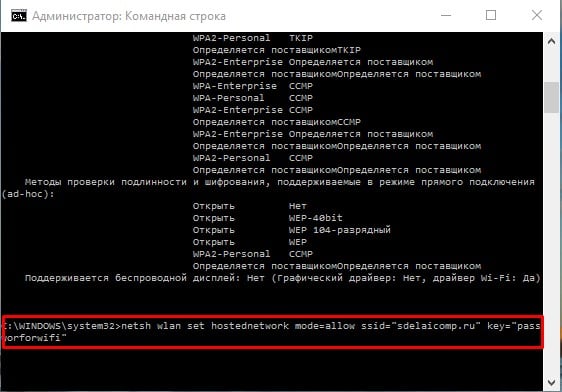
ಪೂರ್ಣಗೊಂಡ ಕ್ರಿಯೆಗಳನ್ನು ಸೂಚಿಸುವ ಸಂದೇಶವು ಕಮಾಂಡ್ ಪ್ರಾಂಪ್ಟ್ ವಿಂಡೋದಲ್ಲಿ ಕಾಣಿಸುತ್ತದೆ. ಮುಂದೆ, "netsh wlan start hostednetwork" ಅನ್ನು ಬಳಸಿ. ಫಲಿತಾಂಶವು "ಹೋಸ್ಟ್ ಮಾಡಿದ ನೆಟ್ವರ್ಕ್ ಪ್ರಾರಂಭವಾಗಿದೆ" ಎಂಬ ಎಚ್ಚರಿಕೆಯಾಗಿರುತ್ತದೆ.
ಪ್ರಕ್ರಿಯೆಯಲ್ಲಿ ಉಪಯುಕ್ತವಾದ ಮತ್ತೊಂದು ಸಂಯೋಜನೆ: "netsh wlan show hostednetwork".
ವೈ-ಫೈ ನೆಟ್ವರ್ಕ್ನ ಸ್ಥಿತಿ, ಎಷ್ಟು ಸಾಧನಗಳನ್ನು ಸಂಪರ್ಕಿಸಲು ಸಾಧ್ಯವಾಯಿತು ಇತ್ಯಾದಿಗಳನ್ನು ಕಂಡುಹಿಡಿಯಲು ಇದು ನಿಮ್ಮನ್ನು ಅನುಮತಿಸುತ್ತದೆ. 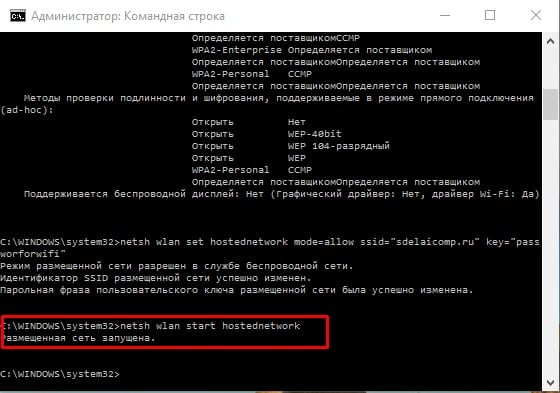
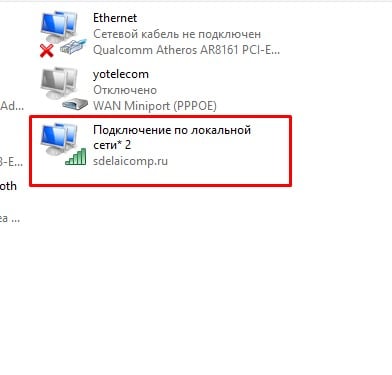
ಈಗ ನೀವು ಇನ್ನೊಂದು ಲ್ಯಾಪ್ಟಾಪ್ ಅಥವಾ ಇತರ ಸಾಧನದಲ್ಲಿ Wi-Fi ಗೆ ಸಂಪರ್ಕಿಸಬಹುದು. ಇಂಟರ್ನೆಟ್ ವಿತರಣೆಯನ್ನು ವಿರಾಮಗೊಳಿಸಲು, "netsh wlan stop hostednetwork" ಅನ್ನು ನಮೂದಿಸಿ. 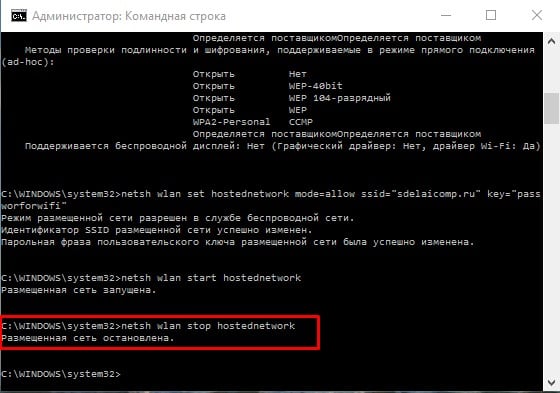
ಲ್ಯಾಪ್ಟಾಪ್ ಅನ್ನು ರೀಬೂಟ್ ಮಾಡಿದ ನಂತರ ಇಂಟರ್ನೆಟ್ ವಿತರಣೆಯು ನಿಲ್ಲುತ್ತದೆ ಮತ್ತು ಅದನ್ನು ಮತ್ತೆ ಕಾನ್ಫಿಗರ್ ಮಾಡಬೇಕು ಎಂಬುದು ಕೇವಲ ಅನಾನುಕೂಲತೆಯಾಗಿದೆ. ಈ ಸಮಸ್ಯೆಯನ್ನು ಪರಿಹರಿಸಲು, ನೀವು ಅಗತ್ಯವಿರುವ ಎಲ್ಲಾ ಆಜ್ಞೆಗಳನ್ನು ಅನುಕ್ರಮವಾಗಿ ಸೂಚಿಸುವ ಆರಂಭಿಕ ಫೈಲ್ ಅನ್ನು ರಚಿಸಬಹುದು.
ಮೂರನೇ ವ್ಯಕ್ತಿಯ ಕಾರ್ಯಕ್ರಮಗಳು
ಎರಡನೆಯ ವಿಧಾನವು ಅನನುಭವಿ ಬಳಕೆದಾರರಿಗೆ ತಮ್ಮ ಲ್ಯಾಪ್ಟಾಪ್ ಅನ್ನು ವರ್ಚುವಲ್ ರೂಟರ್ ಆಗಿ ಕಾನ್ಫಿಗರ್ ಮಾಡಲು ಅನುಮತಿಸುತ್ತದೆ.
ಲ್ಯಾಪ್ಟಾಪ್ ಅನ್ನು Wi-Fi ಪ್ರವೇಶ ಬಿಂದುವಾಗಿ ಪರಿವರ್ತಿಸುವ ಸಲುವಾಗಿ, ಹಲವಾರು ಕಾರ್ಯಕ್ರಮಗಳನ್ನು ಕಂಡುಹಿಡಿಯಲಾಗಿದೆ. ವರ್ಚುವಲ್ ರೂಟರ್ ಪ್ಲಸ್ ಮತ್ತು ವರ್ಚುವಲ್ ರೂಟ್ ಸಾಕಷ್ಟು ಜನಪ್ರಿಯವಾಗಿವೆ.
ವರ್ಚುವಲ್ ರೂಟರ್ ಎನ್ನುವುದು ಸಾಧನಗಳಿಗೆ ವರ್ಚುವಲ್ ರೂಟರ್ ಆಗಿ ಕಾರ್ಯನಿರ್ವಹಿಸುವ ಪ್ರೋಗ್ರಾಂ ಆಗಿದೆ. ಇದನ್ನು ಅಧಿಕೃತ ವೆಬ್ಸೈಟ್ನಿಂದ ಡೌನ್ಲೋಡ್ ಮಾಡಬಹುದು. ಈ ಪ್ರೋಗ್ರಾಂ ರಸ್ಸಿಫೈಡ್ ಅಲ್ಲ. ಇದು ವರ್ಚುವಲ್ ರೂಟರ್ ಪ್ಲಸ್ ಆವೃತ್ತಿಗೆ ಆಧಾರವಾಗಿದೆ ಮತ್ತು ಕಾರ್ಯಾಚರಣೆಯ ತತ್ವದಲ್ಲಿ ಅವು ಒಂದೇ ಆಗಿರುತ್ತವೆ. 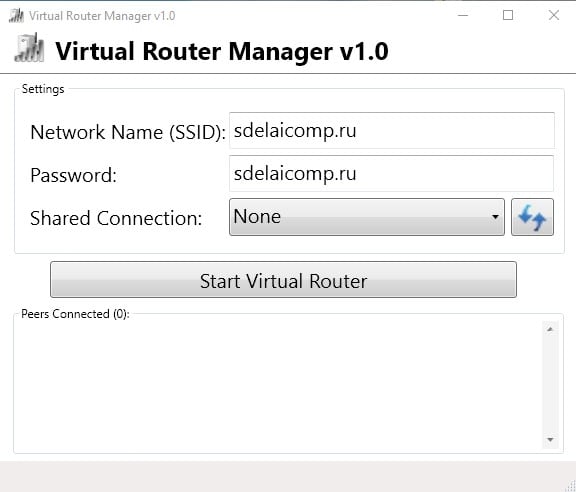
ವರ್ಚುವಲ್ ರೂಟರ್ ಪ್ಲಸ್, ಪ್ರತಿಯಾಗಿ, ಇಂಟರ್ಫೇಸ್ನಲ್ಲಿ ರಷ್ಯನ್ ಹೊಂದಿರುವ ಪ್ರಯೋಜನವನ್ನು ಹೊಂದಿದೆ ಮತ್ತು ಆದ್ದರಿಂದ ಬಳಕೆದಾರರಿಗೆ ಹೆಚ್ಚು ಅನುಕೂಲಕರವಾಗಿದೆ. ಆದರೆ ಅನುಸ್ಥಾಪನೆಯ ಸಮಯದಲ್ಲಿ ಇದು ಅನಗತ್ಯ ಸಾಫ್ಟ್ವೇರ್ನ ಹೆಚ್ಚುವರಿ ಡೌನ್ಲೋಡ್ಗಳನ್ನು ನೀಡುತ್ತದೆ, ಇದು ನಿರಾಕರಿಸುವುದು ಕಷ್ಟ. ಇದನ್ನು ಅಧಿಕೃತ ವೆಬ್ಸೈಟ್ನಿಂದ ಡೌನ್ಲೋಡ್ ಮಾಡಬಹುದು.
ಈ ಉಪಯುಕ್ತತೆಯನ್ನು ಬಳಸುವುದು ತುಂಬಾ ಸರಳ ಮತ್ತು ಅನುಕೂಲಕರವಾಗಿದೆ. ಕಂಪ್ಯೂಟರ್ಗೆ ಸಂಪರ್ಕಗೊಂಡಿರುವ ಇಂಟರ್ನೆಟ್ ಅಸ್ತಿತ್ವದಲ್ಲಿರಬೇಕಾಗಿಲ್ಲ. ಇದನ್ನು USB ಮೋಡೆಮ್ ಮೂಲಕವೂ ವಿತರಿಸಬಹುದು. 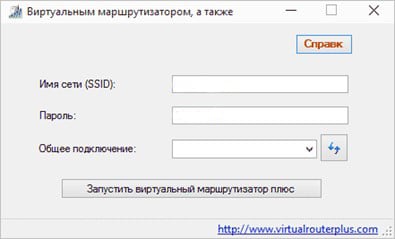
ಪ್ರೋಗ್ರಾಂ ಅನ್ನು ಸ್ಥಾಪಿಸಿದ ನಂತರ, ನೀವು ಈ ಕೆಳಗಿನ ನಿಯತಾಂಕಗಳನ್ನು ನಮೂದಿಸಬೇಕಾಗುತ್ತದೆ:
- Wi-Fi ವಿತರಣೆಗಾಗಿ ರಚಿಸಲಾದ ಸಂಪರ್ಕದ ಹೆಸರನ್ನು ಹೊಂದಿಸಿ;
- 8 ಅಥವಾ ಹೆಚ್ಚಿನ ಅಕ್ಷರಗಳ ಭದ್ರತಾ ಕೀ;
- ಸಾಮಾನ್ಯ ಸಂಪರ್ಕ - ಈ ಸಾಲಿನಲ್ಲಿ, ಉಪಕರಣವನ್ನು ನೆಟ್ವರ್ಕ್ಗೆ ಸಂಪರ್ಕಿಸುವ ಸಂಪರ್ಕವನ್ನು ಆಯ್ಕೆಮಾಡಿ.
ಎಲ್ಲಾ ನಿಯತಾಂಕಗಳನ್ನು ಭರ್ತಿ ಮಾಡಿದಾಗ, ಸಕ್ರಿಯ ಬಟನ್ "ಸ್ಟಾರ್ಟ್ ವರ್ಚುವಲ್ ರೂಟರ್ ಪ್ಲಸ್" ಅನ್ನು ಆಯ್ಕೆ ಮಾಡಿ. ಪ್ರೋಗ್ರಾಂ ವಿಂಡೋವನ್ನು ಕಡಿಮೆಗೊಳಿಸಲಾಗುತ್ತದೆ ಮತ್ತು ಯಶಸ್ವಿ ಉಡಾವಣೆಯನ್ನು ಸೂಚಿಸುವ ಸಂದೇಶವು ಕಾಣಿಸಿಕೊಳ್ಳುತ್ತದೆ. ನಂತರ ನೀವು ರಚಿಸಲಾದ ನೆಟ್ವರ್ಕ್ ಅನ್ನು ಮತ್ತೊಂದು ಲ್ಯಾಪ್ಟಾಪ್ ಅಥವಾ ಇತರ ಸಾಧನದ ಮೂಲಕ ಬಳಸಬಹುದು.
MyPublicWiFi ಪ್ರೋಗ್ರಾಂ
ಇದು ಲ್ಯಾಪ್ಟಾಪ್ ಅನ್ನು ವರ್ಚುವಲ್ ರೂಟರ್ ಆಗಿ ಪರಿವರ್ತಿಸಲು ಮತ್ತು ಇತರ ಸಾಧನಗಳಿಗೆ ಕೇಬಲ್ ಇಂಟರ್ನೆಟ್ ಅನ್ನು ವಿತರಿಸಲು ನಿಮಗೆ ಅನುಮತಿಸುವ ಪ್ರೋಗ್ರಾಂ ಆಗಿದೆ. ಈ ಸಾಫ್ಟ್ವೇರ್ ವಿಂಡೋಸ್ ಆಪರೇಟಿಂಗ್ ಸಿಸ್ಟಮ್ಗಳ ಆವೃತ್ತಿಗಳು 7,8 ಮತ್ತು 10 ನೊಂದಿಗೆ ಕಾರ್ಯನಿರ್ವಹಿಸುತ್ತದೆ.
ಅನುಸ್ಥಾಪನಾ ಪ್ರಕ್ರಿಯೆಯು ಪೂರ್ಣಗೊಂಡ ನಂತರ, ಕಂಪ್ಯೂಟರ್ ಅನ್ನು ಮರುಪ್ರಾರಂಭಿಸಲು ಸಿಸ್ಟಮ್ ನಿಮ್ಮನ್ನು ಕೇಳುತ್ತದೆ. ಪ್ರೋಗ್ರಾಂ ಅನ್ನು ನಿರ್ವಾಹಕರಾಗಿ ನಡೆಸಬೇಕು. ತೆರೆಯುವ ವಿಂಡೋವು ನೀವು ಸಂಪರ್ಕದ ಹೆಸರು ಮತ್ತು ಭದ್ರತಾ ಕೀಲಿಯನ್ನು ನಮೂದಿಸಬೇಕಾದ ಕ್ಷೇತ್ರಗಳನ್ನು ಪ್ರದರ್ಶಿಸುತ್ತದೆ, ಜೊತೆಗೆ Wi-Fi ಮೂಲವಾಗಿ ಪರಿಣಮಿಸುವ ಸಂಪರ್ಕವನ್ನು ಸೂಚಿಸುತ್ತದೆ. ಮುಂದೆ, "ಸೆಟಪ್ ಮತ್ತು ಸ್ಟಾರ್ಟ್ ಹಾಟ್ಸ್ಪಾಟ್" ಎಂಬ ಸಾಲಿನಲ್ಲಿ ಕ್ಲಿಕ್ ಮಾಡಿ ಮತ್ತು ಪ್ರವೇಶ ಬಿಂದುವು ಕಾರ್ಯನಿರ್ವಹಿಸಲು ಪ್ರಾರಂಭಿಸುತ್ತದೆ. 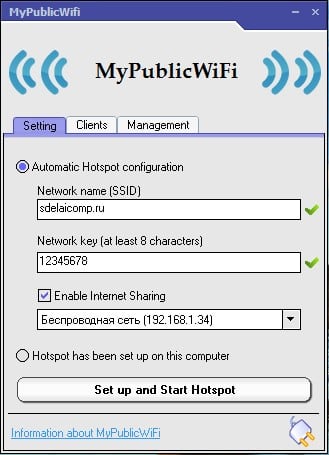
ಪಕ್ಕದ ಟ್ಯಾಬ್ಗಳಲ್ಲಿ ಯಾವ ಸಾಧನಗಳು ನೆಟ್ವರ್ಕ್ಗೆ ಸಂಪರ್ಕಗೊಂಡಿವೆ ಎಂಬುದನ್ನು ನೀವು ವೀಕ್ಷಿಸಬಹುದು ಮತ್ತು ಅನಗತ್ಯ ಸಾಧನಗಳಿಗೆ ನಿರ್ಬಂಧಗಳನ್ನು ಹೊಂದಿಸಬಹುದು.
ವಿವರಿಸಿದ ಎಲ್ಲಾ ವಿಧಾನಗಳು ಅವುಗಳ ಅನುಕೂಲಗಳು ಮತ್ತು ಅನಾನುಕೂಲಗಳನ್ನು ಹೊಂದಿವೆ. ಅನುಭವಿ ಬಳಕೆದಾರರಿಗೆ ಮೊದಲ ವಿಧಾನವು ಸೂಕ್ತವಾಗಿದೆ. ಇದು ಅತ್ಯಂತ ವೇಗವಾದ ಮತ್ತು ಸುರಕ್ಷಿತವೂ ಆಗಿದೆ. ಮೂರನೇ ವ್ಯಕ್ತಿಯ ಕಾರ್ಯಕ್ರಮಗಳು ಸೆಟಪ್ ಅನ್ನು ಸರಳಗೊಳಿಸುವ ಗುರಿಯನ್ನು ಹೊಂದಿವೆ, ಇದು ಅನನುಭವಿ PC ಮಾಲೀಕರಿಗೆ ಸೂಕ್ತವಾಗಿರುತ್ತದೆ. ಆದರೆ ಅಂತಹ ಉಪಯುಕ್ತತೆಗಳೊಂದಿಗೆ ಮಾಲ್ವೇರ್ ಅನ್ನು ಹಿಡಿಯುವ ಅಪಾಯವಿದೆ. ನಿಮ್ಮನ್ನು ರಕ್ಷಿಸಿಕೊಳ್ಳಲು, ನಿಮ್ಮ ಕಂಪ್ಯೂಟರ್ನಲ್ಲಿ ನೀವು ಉತ್ತಮ ವಿರೋಧಿ ವೈರಸ್ ಪ್ರೋಗ್ರಾಂ ಅನ್ನು ಹೊಂದಿರಬೇಕು ಮತ್ತು ಸಂಶಯಾಸ್ಪದ ನೆಟ್ವರ್ಕ್ ಸಂಪನ್ಮೂಲಗಳ ಮೂಲಕ ಫೈಲ್ಗಳನ್ನು ಡೌನ್ಲೋಡ್ ಮಾಡಬಾರದು.
ಸಂಪರ್ಕದಲ್ಲಿದೆ


























